Java est un langage de programmation orienté objet. Java est, de loin, le langage de programmation le plus utilisé dans le monde aujourd'hui. Et selon Oracle, c'est aussi l'un des langages de programmation à la croissance la plus rapide en termes de popularité. Les entreprises, grandes et petites, utilisent Java pour un large éventail d'applications, y compris les logiciels bancaires, les pilotes de périphériques, les systèmes embarqués, les logiciels de santé, les systèmes de contrôle d'automatisation industrielle, les stations météo, les serveurs de commerce électronique et bien plus encore.
Java utilise une approche orientée objet, ce qui signifie que tout est traité comme un objet. En revanche, d'autres langages tels que C++ sont structurés, ce qui signifie que vous devez indiquer au programme comment faire les choses lors de l'écriture du code au lieu d'avoir certaines capacités prédéfinies intégrées dans les objets. C'est un langage de programmation simple, puissant et orienté objet qui permet au programmeur d'écrire à la fois du code orienté objet et du code orienté procédure dans le même programme.
Le kit de développement Java (JDK) est le nom du kit de développement logiciel (SDK) pour le langage de programmation Java, qui permet à quiconque de créer à la fois des applications et des applets Java pour s'exécuter sur de nombreux systèmes d'exploitation.
Il s'agit de l'un des trois programmes logiciels essentiels au développement d'applications Java et requis pour compiler et exécuter du code Java. En bref, cela nous aide à développer nos applications souhaitées. Il permet de créer différents types de projets, de les déboguer, de les compiler et de les exécuter.
Cela peut être frustrant lorsque vous commencez à installer Java sur Linux, et cela ne fonctionne pas. Cet article fournit des instructions claires pour installer Java 17 sur Debian 11. Votre système fonctionnera en un rien de temps.
Prérequis
Pour installer et exécuter des programmes Java sous Linux, vous aurez besoin :
- Un serveur exécutant Debian 11 avec une connexion Internet fonctionnelle.
- Suffisamment de RAM (mémoire) pour faire fonctionner votre système en douceur. Au moins 3,5 Go doivent être disponibles.
- Un utilisateur non root avec des privilèges sudo.
Étape 1. Mettre à jour le système
Avant de pouvoir installer quoi que ce soit, vous devez vous assurer que votre système est à jour. Vous pouvez le faire en exécutant la commande suivante dans le terminal.
sudo apt update && sudo apt upgrade -y
La commande ci-dessus peut prendre quelques minutes, selon la vitesse de votre connexion Internet.
Étape 2. Installer Java JDK 17 sur Debian 11
Il est recommandé de vérifier si Java est déjà installé sur votre système. Pour ce faire, exécutez la commande suivante dans le terminal.
java -version
Si Java n'est pas encore installé, vous obtiendrez une sortie similaire à celle-ci. La sortie indique qu'aucune installation Java n'a été trouvée sur le système. Sinon, s'il est installé, vous devriez obtenir un numéro de version.

La méthode la plus simple pour installer le JDK consiste à utiliser le gestionnaire de packages apt. Le référentiel par défaut de Debian 11 incluait Java 17, comme illustré dans la capture d'écran ci-dessous.
sudo apt-cache search openjdk | grep 17
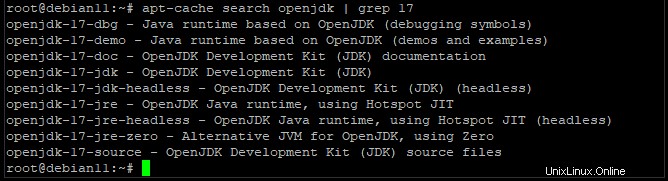
Exécutez la commande suivante pour installer Java 17 sur Debian 11. Nous allons installer à la fois JDK et JRE afin d'exécuter les applications et applets Java.
sudo apt install openjdk-17-jdk
sudo apt install openjdk-17-jre
Une fois l'installation terminée, exécutez la commande suivante afin de vérifier si cela fonctionne correctement. Si tout fonctionne correctement, vous devriez obtenir une sortie similaire à celle illustrée ci-dessous.
java -version

Pour vérifier si le JDK est correctement installé, nous allons vérifier la version de javac, qui est le compilateur Java.
javac -version

Étape 3. Configuration de la variable d'environnement
Certaines applications Java nécessitent la variable d'environnement JAVA_HOME pour fonctionner correctement. Certains programmes sont très spécifiques dans la façon dont ils sont exécutés. Si JAVA_HOME n'est pas défini, vous obtiendrez une erreur. La configuration de JAVA_HOME empêchera ce problème de se produire.
Tout d'abord, déterminons le chemin de Java où Java est installé à l'aide de la commande update-alternatives.
sudo update-alternatives --config java
Cette commande affichera le chemin d'installation de Java comme vous pouvez le voir dans la capture d'écran ci-dessous.
- /usr/lib/jvm/java-11-openjdk-amd64/bin/java est le chemin d'installation du chemin d'OpenJDK 11
- usr/lib/jvm/java-17-openjdk-amd64/bin/java est le chemin d'installation du chemin d'OpenJDK 17

Copiez le chemin que vous souhaitez utiliser. Maintenant, ouvrez un nouveau fichier d'environnement avec votre éditeur de texte préféré. Nous utiliserons l'éditeur nano dans cet exemple.
sudo nano /etc/environment
Vous devez coller le chemin que vous avez copié à la fin de la ligne export JAVA_HOME=... dans le fichier, comme ceci.

Ce fichier définira le chemin JAVA_HOME d'OpenJDK 17 en tant que variables d'environnement pour tous les utilisateurs du système. Enregistrez et quittez le fichier en appuyant sur CTRL+X , O , et Entrée .
Pour appliquer la modification, exécutez la commande suivante.
sudo source /etc/environment
Pour vérifier que la variable de chemin a été appliquée, exécutez la commande suivante.
echo $JAVA_HOME
Le chemin doit être défini sur le chemin d'OpenJDK 17, que vous avez copié ci-dessus.

À partir de maintenant, vous n'avez plus besoin de définir le chemin JAVA_HOME à chaque fois que vous utilisez des programmes Java. De plus, si vous souhaitez utiliser d'autres versions d'OpenJDK au lieu de 17, adaptez le chemin en conséquence.
Étape 4. Tester l'installation de Java
Dans cette étape, nous testerons si Java a été correctement installé sur votre système en créant une application Java helloworld simple, en la compilant et en l'exécutant à l'aide du JRE.
Tout d'abord, exécutez la commande suivante pour créer un nouveau répertoire appelé helloworld et y naviguer. Ici, nous stockerons tous nos fichiers liés à notre première application Java.
mkdir helloworld && cd helloworld
Ensuite, créez un nouveau fichier nommé helloworld.java à l'aide de votre éditeur de texte préféré.
sudo nano helloworld.java
Maintenant, remplissez le fichier avec le contenu suivant.
public class helloworld{
public static void main(String[] args) {
System.out.println("Howtoforge-Hello World");
}
}
Enregistrez et quittez le fichier en appuyant sur CTRL+X , O , et Entrée .
Maintenant que nous avons créé notre programme, nous devons compiler le code source Java en bytecode (fichier de classe) à l'aide du compilateur javac.
javac helloworld.java
Vous obtiendrez un nouveau fichier appelé helloworld.class, qui est le fichier de classe Java compilé.

La commande ci-dessus compilera uniquement le code source Java en bytecode. Afin d'exécuter le programme, nous exécutons la commande java avec le nom de notre fichier de classe comme argument.
java helloworld
Si tout fonctionne bien, vous verrez un message "Howtoforge-Hello World" sur l'écran.

Vous avez installé Java avec succès. Pour en savoir plus sur le langage Java, reportez-vous à sa documentation officielle.
Conclusion
Dans ce tutoriel, vous avez appris à installer Java 17 sur un système Debian 11. Si vous avez des questions ou des réflexions, veuillez laisser un commentaire ci-dessous. Si vous pensez que ce tutoriel sera utile à vos amis et collègues, n'hésitez pas à le partager sur les réseaux sociaux !